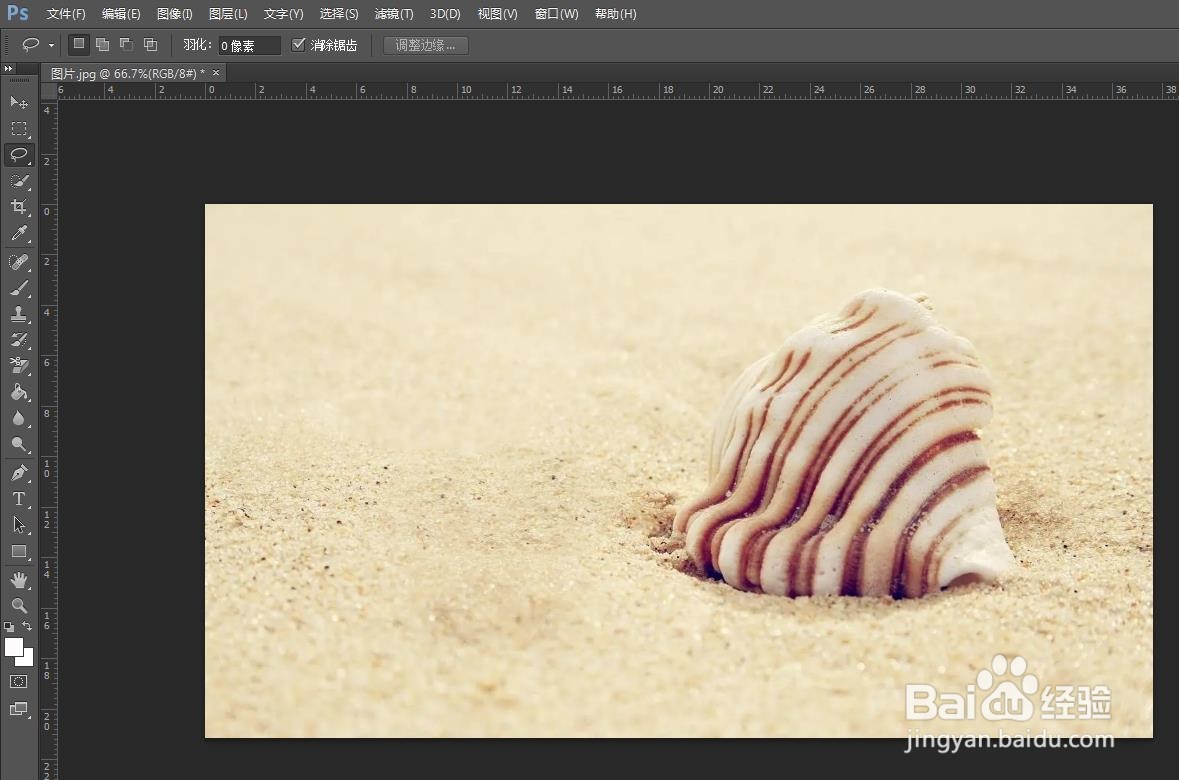我们可以用修图软件将图片中多余的内容去掉,那么如何删除ps中的文字呢?下面就来介绍一下删除ps中文字的方法,希望对你有所帮助。
工具/原料
联想S516
Windows7
Adobe PhotoshopCS6
如何删除ps中的文字
1、第一步:选中一张需要删除文字的图片,单击鼠标右键,“打开方式”选择ps软件。


2、第二步:在左侧工具栏中选择“套索工具”,选中图片中要删除的文字。

3、第三步:在文字选区中,单击鼠标右键,选择“填充”。

4、第四步:在“填充”对话框中,使用内容下拉菜单中,选择“内容识别”,单击“确定”按钮。
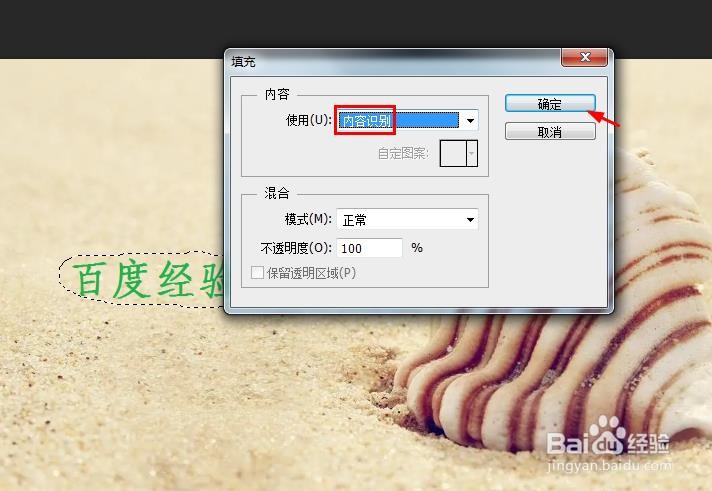
5、第五步:如下图所示,图片中选中的文字被删除掉。
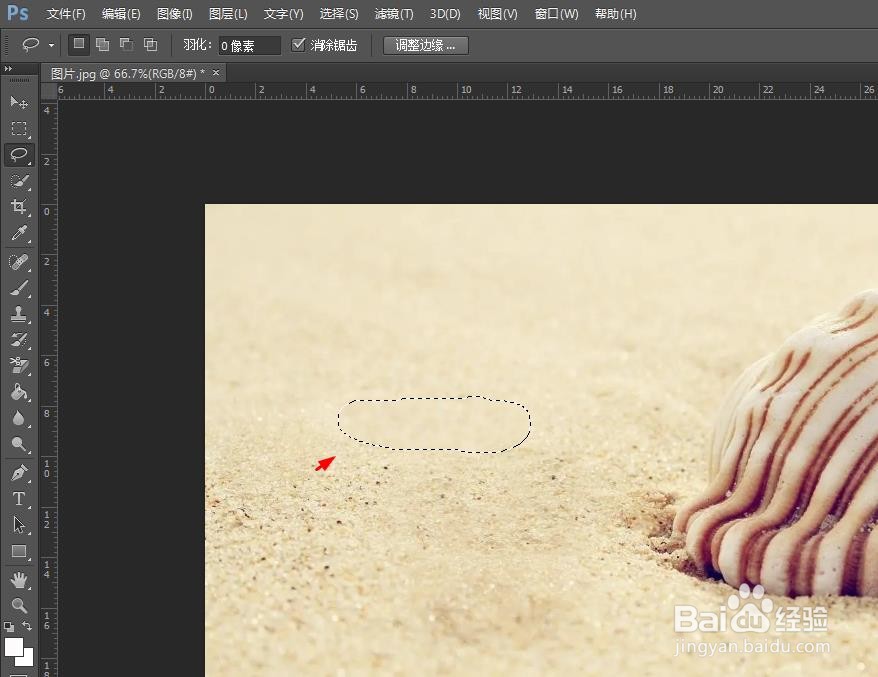
6、第六步:在文字选区中,单击鼠标右键,选择“取消选择”,完成删除文字的操作。